هل يجب عليك الاحتفاظ بالمحتوى القديم أو حذفه في WordPress؟ (رأي الخبراء)
نشرت: 2023-08-11هل تتساءل عن أفضل طريقة للتعامل مع المنشورات القديمة في WordPress؟
بمرور الوقت ، قد يصبح بعض المحتوى الخاص بك قديمًا أو غير ذي صلة أو غير دقيق. يمكن أن يؤدي هذا إلى تجربة مستخدم سيئة وانخفاض في تصنيفات تحسين محركات البحث لموقعك.
في هذه المقالة ، سنناقش ما إذا كان من الأفضل الاحتفاظ بالمنشورات القديمة أو حذفها في WordPress.
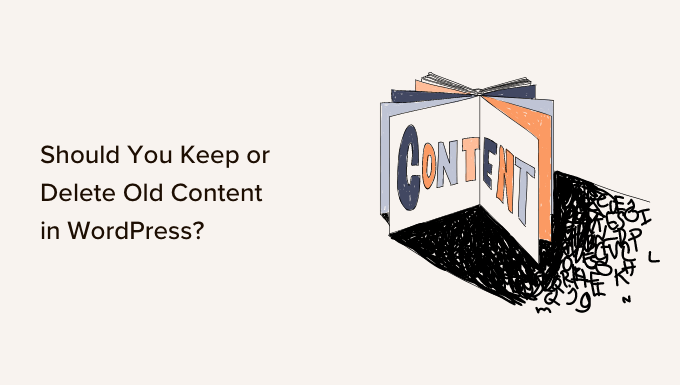
ما هي مشكلة المحتوى القديم في ووردبريس؟
أثناء قيامك بتطوير موقع الويب الخاص بك ، قد تركز على إنشاء محتوى جديد. ومع ذلك ، يمكن أن يصبح المحتوى القديم مشكلة في نمو مدونات WordPress. يمكن أن يؤثر على عملك ومبيعاتك وأرباحك إذا تركت دون رادع.
اعتمادًا على مكانتك ، قد يصبح المحتوى الخاص بك غير ذي صلة أو غير صحيح أو غير مناسب خلال فترة من الزمن. قد يتسبب هذا في تجربة مستخدم سيئة ، ومعدل ارتداد أعلى ، وتصنيفات بحث أقل. كما يمكن أن يضر بمصداقيتك.
في دليلنا حول تدهور المحتوى ، نشرح سبب تراجع تصنيف بعض مقالاتك القديمة. نوضح لك أيضًا كيفية العثور على محتوى فاسد باستخدام مكون إضافي لتحسين محركات البحث مثل All in One SEO.
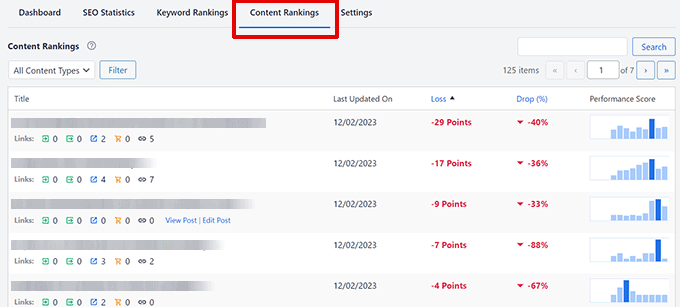
قد يكون لديك أيضًا مقالات قديمة لا تزال مرتبة ولكنها تحتوي الآن على معلومات قديمة. لا توجد طريقة سهلة للعثور على هذا المحتوى باستثناء مراجعة جميع مقالاتك بشكل منهجي. بعد ذلك ، يمكنك تحديد ما إذا كان يجب عليك الاحتفاظ بالمحتوى القديم أو حذفه.
هل يجب عليك الاحتفاظ بالمحتوى القديم أو حذفه في WordPress؟ (7 سيناريوهات)
لحسن الحظ ، هناك عدد من الطرق التي يمكنك من خلالها التعامل مع المنشورات القديمة حتى لا يعاني موقع الويب الخاص بك. سيختلف الأسلوب الأفضل اعتمادًا على كل منشور ، ولن يكون عادةً خيارًا بين الاحتفاظ بالمحتوى أو حذفه.
على سبيل المثال ، قد ترغب في الاحتفاظ بمحتوى دائم الخضرة يتدهور في الترتيب. ومع ذلك ، ستحتاج أيضًا إلى تحديث هذا المحتوى بحيث يكون محدثًا ودقيقًا لتعزيز التصنيف.
من ناحية أخرى ، يمكن أن يؤدي حذف المنشورات القديمة التي لم تعد ذات صلة إلى تحسين تجربة المستخدم وتحسين محركات البحث لموقعك. لكنك ستحتاج أيضًا إلى إعادة توجيه المنشورات لتجنب أخطاء 404.
بالنسبة لمعظم المدونات ، ستكون مجموعة من الاستراتيجيات هي الإجابة الصحيحة.
مع ما يقال ، دعنا نلقي نظرة على بعض الطرق المختلفة التي يمكنك من خلالها التعامل مع المحتوى القديم على موقع WordPress الخاص بك:
- جدولة تحديثات المحتوى المنتظمة
- الترويج لمشاركاتك القديمة دائمة الخضرة
- أضف إخطارات النشر القديمة
- قم بإلغاء نشر المشاركات أثناء انتظار إعادة كتابتها
- احذف أو أرشفة المشاركات القديمة التي تريد إزالتها من موقعك
- إعادة توجيه المشاركات المحذوفة والمؤرشفة وغير المنشورة
- المكافأة: استعادة المشاركات المحذوفة
1. جدولة تحديثات المحتوى المنتظمة
سواء كانت منشوراتك القديمة تحتوي على معلومات قديمة أم لا ، فمن المهم تحديثها أو إعادة كتابتها من وقت لآخر لتحديثها.
ذلك لأن Google يأخذ في الاعتبار حداثة المقالة عند تصنيف المحتوى الخاص بك. بشكل عام ، سيعطي الأولوية للمشاركات الأحدث على المشاركات الأقدم.
في WPBeginner ، نقوم بتحديث المحتوى القديم كل 6 أشهر على الأقل. في الواقع ، بمجرد نشر المنشور ، نقوم بجدولة تحديث.
نوصي بجدولة تحديثات المحتوى المنتظمة على موقع الويب الخاص بك.
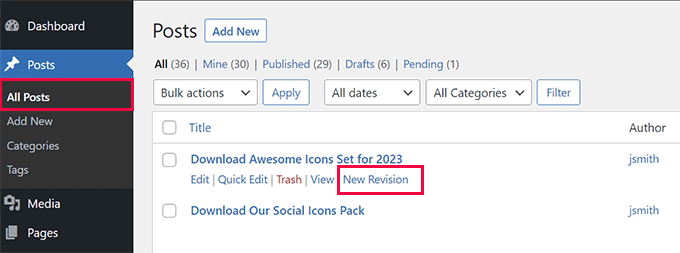
ستحتاج إلى تحديث أي تفاصيل عن المنشور التي أصبحت قديمة الآن وإضافة أي معلومات جديدة لم تكن متاحة عندما تمت كتابة المنشور لأول مرة.
يمكنك أيضًا إضافة روابط داخلية إلى المنشورات ذات الصلة التي نشرتها مؤخرًا ، وقد تحتاج إلى تحديث الكلمات الرئيسية المستخدمة في المقالة لمطابقة اتجاهات البحث الحالية.
لا تنس أيضًا تحديث الصور في المنشور ، ويمكنك تحسين التفاعل من خلال تضمين محتوى الفيديو.
نوصيك بالعمل من خلال قائمة التحقق الخاصة بنا حول كيفية تحسين منشورات مدونتك من أجل تحسين محركات البحث عند تحديث المحتوى أو إعادة كتابته. يحتوي هذا المنشور أيضًا على قسم حول كيفية تحسين منشورات المدونة القديمة.
2. الترويج لمشاركاتك القديمة دائمة الخضرة
إذا كان المنشور القديم يحتوي على معلومات دائمة الخضرة لا تزال دقيقة ، فقد يتم التغاضي عنها حيث يتم دفنها بشكل أعمق على موقع الويب الخاص بك.
يسمح لك الترويج للمقالات القديمة ذات الصلة بزيادة إمكانات حركة المرور الخاصة بك إلى أقصى حد. إنه يمنح زوار موقعك فرصة لقراءة محتوى قديم ودائم.
بالإضافة إلى ذلك ، يمكنك جذب زوار جدد إلى موقعك من خلال مشاركة منشورات المدونة القديمة القيمة. بهذه الطريقة ، يظل أفضل محتوى لديك دائمًا مرئيًا للمستخدمين على موقع WordPress الخاص بك ، ويساعد في توليد المزيد من حركة المرور.
يمكنك تخصيص وقت منتظم في جدولك لمشاركة منشوراتك القديمة على وسائل التواصل الاجتماعي ، أو ربطها بمقالاتك الجديدة ومشاركاتك التقديمية ، أو استخدام مكون إضافي آلي مثل Revive Old Posts.
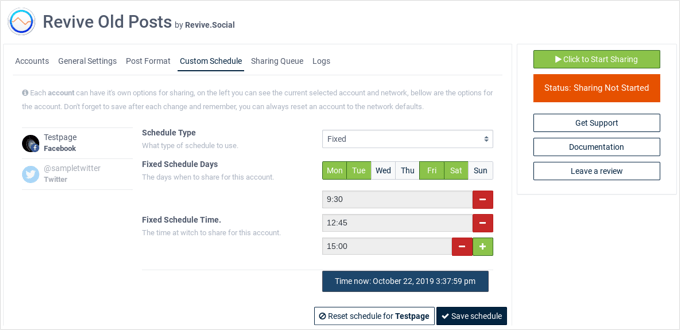
ستجد تفاصيل هذه الأساليب وغيرها من الأساليب التي أثبتت جدواها في دليلنا حول كيفية الترويج للمنشورات القديمة في WordPress.
لدينا أيضًا منشور حول بعض الطرق التي يمكنك من خلالها مشاركة منشورات WordPress القديمة تلقائيًا.
3. أضف إعلامات النشر القديمة
بمجرد أن تبدأ في جدولة تحديثات النشر ، لن تتمكن من تحديثها جميعًا مرة واحدة. لذا ، ماذا يجب أن تفعل مع المنشورات القديمة حتى تجد الوقت؟
بالنسبة إلى المشاركات التي ليست حديثة كما تريد ولكنها لا تزال دقيقة ، يمكنك إضافة إشعار منشور قديم أعلى المنشور. هذا سيجعل القراء يدركون أنهم لا يقرأون أحدث المعلومات حول هذا الموضوع.
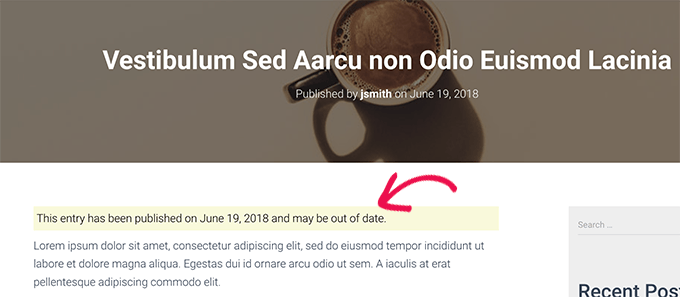
هناك حل آخر تستخدمه العديد من المدونات وهو ببساطة إضافة "تاريخ آخر تحديث" بدلاً من تاريخ النشر. بهذه الطريقة ، يمكن للقراء رؤية آخر مرة قمت فيها بتغيير المحتوى بسرعة.
لمزيد من المعلومات ، يمكنك الاطلاع على دليلنا حول كيفية إضافة إشعار منشور قديم على مدونة WordPress الخاصة بك.
4. عدم نشر المشاركات أثناء انتظار إعادة كتابتها
إذا كانت إحدى المشاركات القديمة تحتوي الآن على معلومات غير دقيقة لا تريد أن يراها الزوار ، فيمكنك إلغاء نشرها حتى تجد الوقت لتحديثها بمعلومات دقيقة.

لن يكون المنشور مرئيًا بعد الآن لزوار موقع الويب الخاص بك ولكنه سيبقى في لوحة التحكم كمسودة. بمجرد تحديث المنشور ، يمكنك نشره مرة أخرى.
لإلغاء نشر منشور ، يجب أن تبدأ بتحريره. بعد ذلك ، يجب النقر فوق الزر "التبديل إلى المسودة" أعلى الصفحة. سيظهر هذا نافذة منبثقة تؤكد أنك تريد إلغاء نشر المنشور.
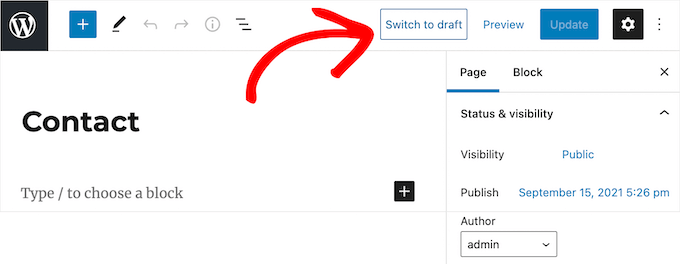
بدلاً من ذلك ، بدلاً من عدم نشر مقال ، يفضل بعض مالكي مواقع الويب حماية المحتوى بكلمة مرور أو جعله مرئيًا للأعضاء فقط. لدينا إرشادات مفصلة حول كل هذه الطرق في دليلنا حول كيفية إلغاء نشر صفحة WordPress.
ضع في اعتبارك أن إزالة منشور مباشر من موقعك يمكن أن يتسبب في تعطل الروابط وقد يؤثر على مُحسنات محركات البحث في WordPress ، لذلك سترغب في التفكير في هذا الأمر بعناية.
يمكنك إعادة توجيه عنوان URL مؤقتًا إلى صفحة أخرى ذات صلة حتى لا تفقد تصنيفات تحسين محركات البحث. نوضح لك كيفية القيام بذلك في قسم "إعادة توجيه المشاركات المحذوفة والمؤرشفة وغير المنشورة" لاحقًا في هذه المقالة.
5. حذف أو أرشفة المنشورات القديمة التي تريد إزالتها من موقعك
ماذا لو كان لديك محتوى لم تعد ترغب في عرضه على موقع WordPress الخاص بك؟ ربما لم يعد المنشور ذا صلة ، أو قررت أن تأخذ موقع الويب الخاص بك في اتجاه جديد.
في هذه الحالة ، يمكنك حذف المنشور أو أرشفته كما لو كنت تقوم بأرشفة رسائل البريد الإلكتروني الخاصة بك.
لحذف منشور ، ما عليك سوى تعديله ثم النقر فوق الزر "نقل إلى المهملات" في القائمة اليمنى. سيرسل WordPress تلك الصفحة إلى سلة المهملات.
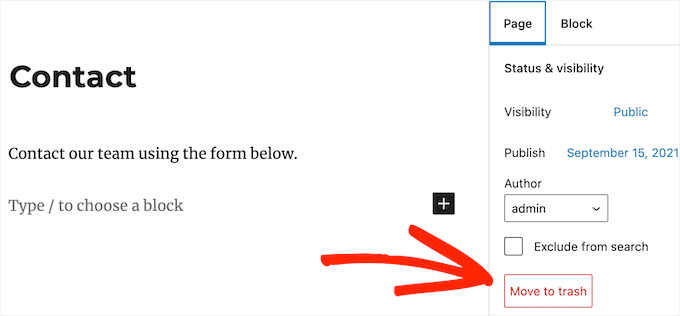
بشكل افتراضي ، يقوم WordPress تلقائيًا بحذف أي شيء في سلة المهملات بعد 30 يومًا ، لذلك لا يزال لديك الوقت للتغيير لديك الوقت لتغيير رأيك.
نوضح لك كيفية استرداد المشاركات المحذوفة من سلة المهملات لاحقًا في هذه المقالة.
لأرشفة منشور ، تحتاج إلى تثبيت وتفعيل المكون الإضافي LH Archive Post Status. عند التنشيط ، يضيف المكون الإضافي حالة منشور مخصصة تسمى "مؤرشف" إلى منشوراتك وصفحاتك وأنواع المنشورات المخصصة.
يمكنك أرشفة منشور واحد أو صفحة واحدة عن طريق تحريرها. عند النقر فوق القائمة المنسدلة "الحالة" ، سترى حالة المنشور الجديد "مؤرشف".
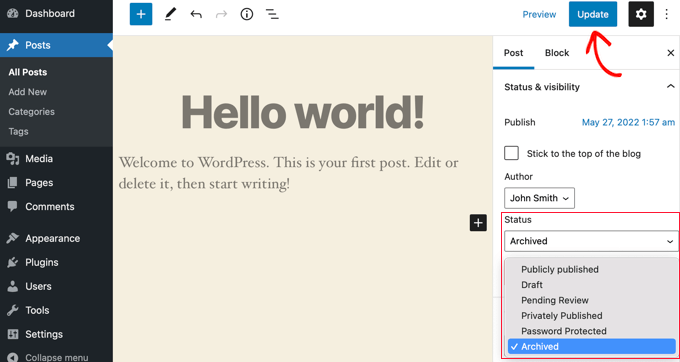
ما عليك سوى تحديد حالة "الأرشفة" ، ثم النقر فوق الزر "تحديث" أعلى الشاشة.
سيتم وضع علامة على منشورك على أنه مؤرشف ، وسيتوقف عن الظهور في الواجهة الأمامية لموقعك. لن يتمكن زوار موقعك الإلكتروني من رؤيته بعد الآن.
إذا كنت ترغب في استخدام المحتوى مرة أخرى في المستقبل ، فيمكنك تحريره إذا لزم الأمر ثم نشره عن طريق تغيير حالة المنشور مرة أخرى إلى "منشور".
يمكنك معرفة المزيد في دليلنا حول كيفية أرشفة المنشورات دون حذفها في WordPress.
سواء قمت بحذف المنشور أو أرشفته ، يجب عليك إعادة توجيه عنوان URL إلى منشور ذي صلة لا يزال مرئيًا على موقع الويب الخاص بك. وإلا ، فسيرى المستخدمون رسالة خطأ 404 "لم يتم العثور على الصفحة" عندما يحاولون زيارة الصفحة
راجع المقطع التالي للحصول على التفاصيل.
6. إعادة توجيه المشاركات المحذوفة والمؤرشفة وغير المنشورة
بمجرد قيامك بحذف منشور أو أرشفته أو عدم نشره ، سيرى زوار موقعك خطأ 404 "لم يتم العثور على الصفحة" إذا حاولوا زيارة الصفحة بالنقر فوق ارتباط أو إشارة مرجعية قاموا بحفظها.
يوفر هذا تجربة مستخدم سيئة ويمكن أن يؤثر على مُحسنات محركات البحث في WordPress ، لذلك نوصيك بإرسال المستخدم إلى صفحة مختلفة ولكنها ذات صلة على موقع الويب الخاص بك باستخدام إعادة التوجيه 301.
إن أبسط طريقة لإدارة وإنشاء عمليات إعادة التوجيه هي باستخدام مكون WordPress الإضافي All in One SEO (AIOSEO). إنه أفضل مكون إضافي لتحسين محركات البحث لـ WordPress ويستخدمه أكثر من 3 ملايين محترف لتحسين مُحسّنات محرّكات البحث لموقعهم.
في صفحة All in One SEO »عمليات إعادة التوجيه ، يمكنك إدخال" عنوان URL المصدر "للصفحة التي حذفتها و" عنوان URL المستهدف "للنشر الذي تريد إرسال زوار موقعك إليه.
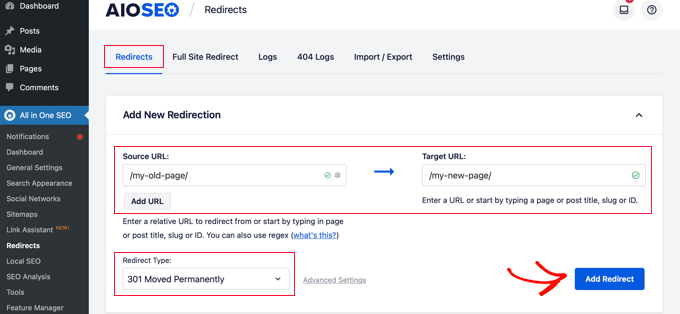
تأكد الآن من أن نوع إعادة التوجيه هو "تم نقل 301 بشكل دائم" ، ثم انقر فوق الزر "إضافة إعادة توجيه".
هناك عدة طرق أخرى يمكنك من خلالها إنشاء عمليات إعادة توجيه ، ويمكنك التعرف عليها في دليل المبتدئين الخاص بنا لإنشاء عمليات إعادة توجيه 301 في WordPress
المكافأة: استعادة المشاركات المحذوفة
إذا قمت بإلغاء نشر منشور وغيرت رأيك ، فيمكنك ببساطة نشره مرة أخرى.
ولكن قد تتساءل عما يجب أن تفعله إذا غيرت رأيك بشأن منشور قمت بحذفه. لحسن الحظ ، قد تتمكن من استعادتها من سلة المهملات.
تمامًا مثل جهاز الكمبيوتر الخاص بك ، يقوم WordPress بنقل العناصر المحذوفة إلى مجلد المهملات. يؤدي هذا إلى إزالة هذه العناصر من موقع الويب الخاص بك وشاشات الإدارة ، ولكن لا يتم حذفها نهائيًا على الفور.
بعد 30 يومًا ، سيحذف WordPress العنصر نهائيًا من سلة المهملات وقاعدة البيانات. إذا كانت الصفحة التي حذفتها لا تزال في سلة المهملات ، فيمكنك المضي قدمًا واستعادتها.
ستحتاج إلى الانتقال إلى المنشورات »جميع المنشورات (أو الصفحات» جميع الصفحات إذا كنت ترغب في استعادة صفحة) داخل منطقة إدارة WordPress الخاصة بك.
من هنا ، يجب عليك التبديل إلى علامة التبويب "المهملات" لعرض جميع المشاركات التي تم حذفها خلال آخر 30 يومًا.
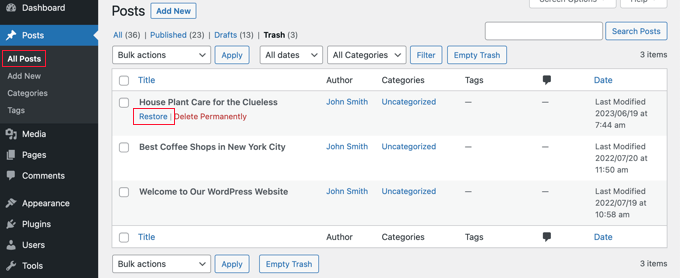
إذا كان المنشور الذي تريد استرداده مدرجًا هناك ، فما عليك سوى تمرير مؤشر الماوس فوق عنوان الصفحة ، وسترى خيار "استعادته".
إذا لم يكن لا يزال في سلة المهملات ، فقد تتمكن من استعادته من نسخة احتياطية. لهذا السبب والعديد من الأسباب الأخرى ، نوصي بإعداد نسخ احتياطية منتظمة من WordPress.
ستجد إرشادات مفصلة حول كل هذه الطرق في دليلنا حول كيفية استرداد واستعادة الصفحات المحذوفة في WordPress.
نأمل أن يساعدك هذا البرنامج التعليمي في معرفة ما إذا كنت تريد الاحتفاظ بالمحتوى القديم أو حذفه في WordPress. قد ترغب أيضًا في الاطلاع على دليلنا حول كيفية كتابة منشور مدونة رائع أو اختيار خبرائنا لأفضل أدوات تسويق المحتوى والمكونات الإضافية لـ WordPress.
إذا أعجبك هذا المقال ، فيرجى الاشتراك في قناتنا على YouTube لدروس فيديو WordPress. يمكنك أيضًا أن تجدنا على Twitter و Facebook.
